
Products
GG网络技术分享 2025-03-18 16:05 100
WordPress codex 充满了您可以尝试的有趣的东西。 您是否曾经想从 WordPress 仪表板中删除菜单页面以防止客户对设置菜单感到困惑? 吹掉手上的手抄本上的灰尘,并查看删除菜单页面的功能参考。
继续阅读,或使用以下链接跳转:
这是您要查找的内容:
<?php remove_menu_page( $menu_slug ) ?>
将 menu slug 替换为要删除的菜单项的 php 脚本的名称。
这是一个简单的例子。 假设您要删除帖子菜单。 谁需要写帖子?
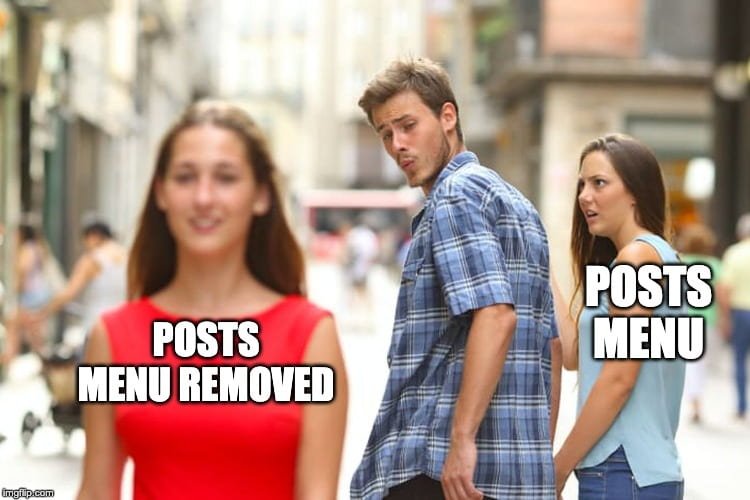
帖子......谁需要它?只是为了好玩,让我们也删除设置菜单。 这是之前和之后:
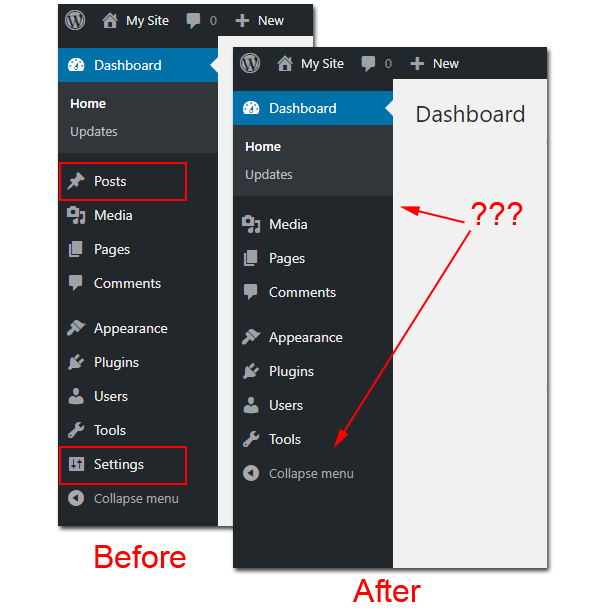
快速而肮脏的方法是将其添加到您的主题 函数.php 文件,但前提是您感觉自己像一只懒惰的鹅。 添加此类修改的最佳方法是创建一个功能插件(为特定网站创建的插件,充当便携式 函数.php 文件,其中包含不同的主题)。
别担心,这很容易。 我将引导您完成它:
首先,从一个示例功能插件开始,如下所示……
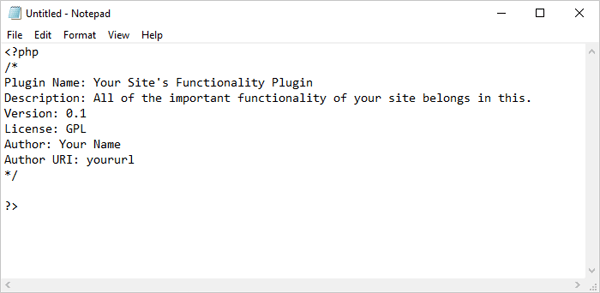
示例功能插件。或者……打开一个空白文本文件并添加有关您的插件的信息……
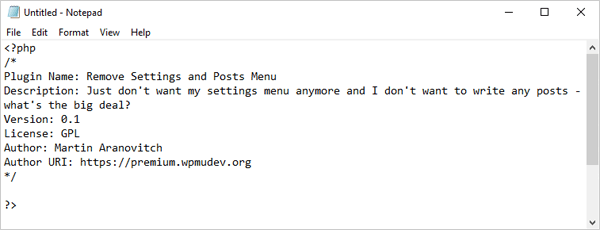
添加您的插件信息。接下来,添加您的代码:
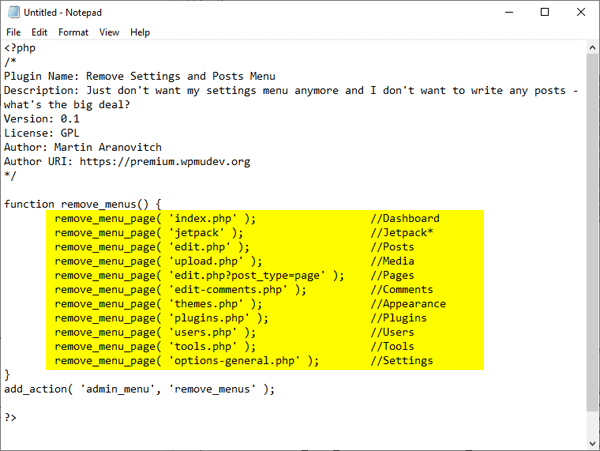
使用上面的代码将删除 每一个 所有用户的菜单。 仅删除某些菜单项仅包括您要隐藏在功能中的那些(并删除仅某些用户使用的菜单 current_user_can())。
由于我们只想删除帖子和设置菜单,因此我们只包含这些项目的代码……
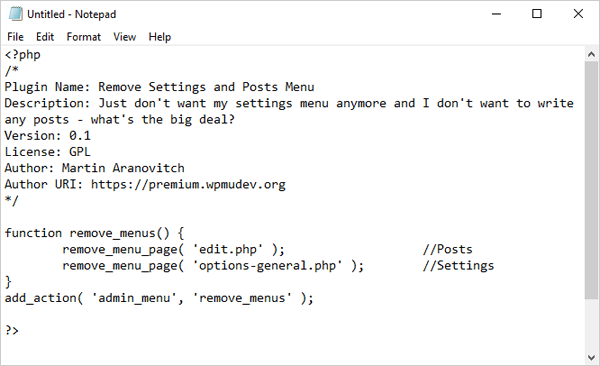
将此另存为 删除-menu.php 或任何你想命名的东西。 然后上传到 wp-内容/插件.
最后一步: 不要忘记激活您的新功能插件。 你会在你的非活动插件中找到它,准备激活:
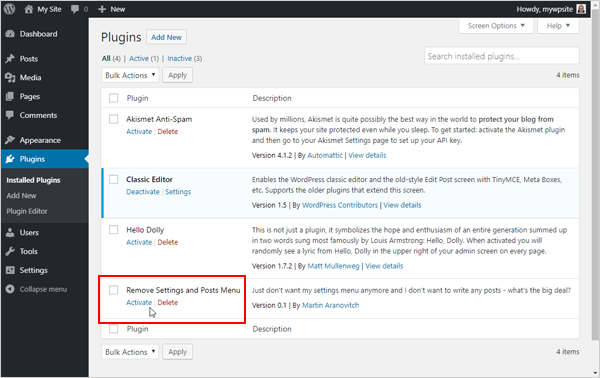
现在应该从 WordPress 管理菜单中删除“帖子”和“设置”……
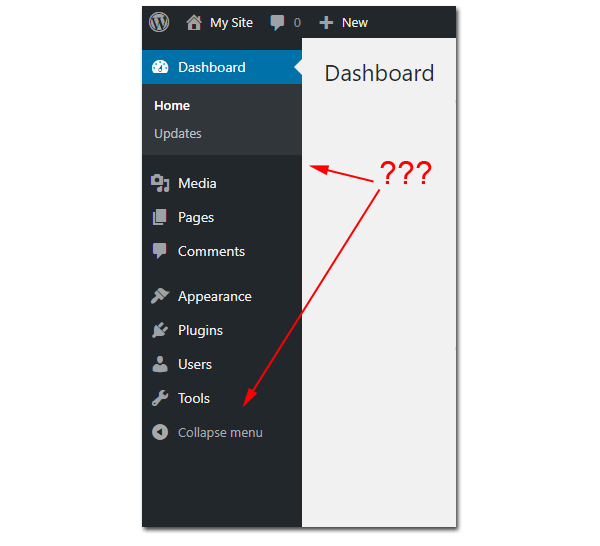
要恢复丢失的菜单项,只需停用插件...
停用插件以恢复菜单项。
那很容易,不是吗? 请注意,这只会从菜单中删除项目,但如果用户知道它们所在的位置,它不会阻止用户访问这些页面。 为此,您最好使用基于角色和能力限制用户的更全面的选项。
例如,如果您正在运行一个多作者网站或博客,并且不想弄乱代码(或创建上述功能插件)但想编辑 WordPress 管理菜单,请隐藏特定用户的管理菜单,甚至在您的 WordPress 仪表板中添加自定义管理菜单,您可以使用管理菜单编辑器插件通过拖放界面根据用户的角色和功能为用户自定义 WordPress 管理菜单。
要使用此插件,请转到“插件”>“添加新插件”,然后从您的 WordPress 仪表板安装并激活该插件……
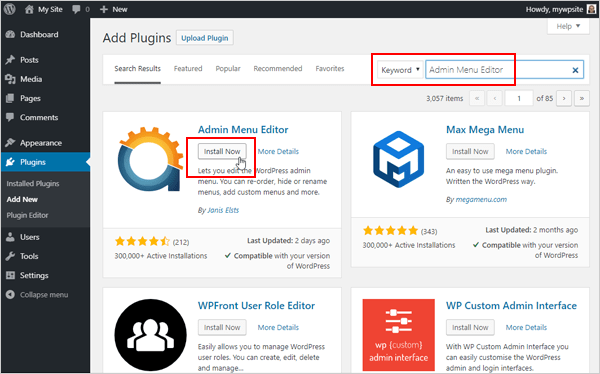
激活插件后,进入“设置”>“菜单编辑器”编辑和配置管理菜单界面……
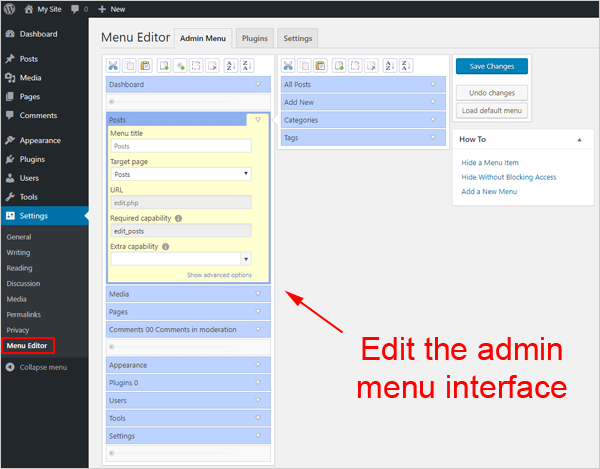
激活插件后,在菜单编辑器屏幕中拖放项目以重新排列菜单布局。 单击顶级菜单项以显示子菜单项。 单击单个菜单项会显示该特定菜单或子菜单项的选项。
编辑您的管理菜单。
您可以根据自己的喜好使用不同的设置和配置来添加、编辑和自定义 WordPress 管理菜单。
使用 Admin Menu Editor 插件时请记住以下几点:
http://www.yoursite.com/wp-admin/?reset_admin_menu=1要了解有关使用此插件的更多信息,请访问此处的插件页面:管理菜单编辑器
最后要记住的一件事是,如果您希望完全自定义任何 WordPress 网站或网络的前端和后端并为其打造品牌,请考虑安装我们的终极 WordPress 品牌插件 Branda。
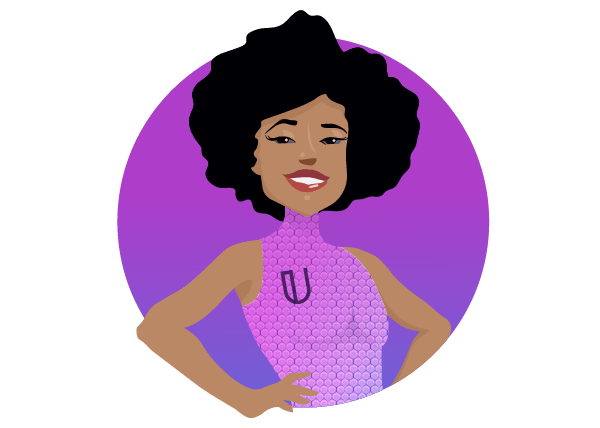
Branda 为您的登录页面、仪表板、系统电子邮件、页脚、菜单代码、维护模式和即将推出的登陆页面提供 WordPress 白标品牌。
对于 WordPress 可以处理的所有品牌重塑,请访问此处了解更多信息:Branda
我们希望您喜欢本教程。 在转向插件存储库之前,您可能希望探索一下代码库。 您可能会找到创建自己的快速插件所需的确切内容。 如果您真的想为您或您客户的网站探索自定义选项,请尝试上述其他解决方案。
标签:Demand feedback